Steam es una plataforma en línea del desarrollador de juegos Valve donde puedes comprar, jugar, crear y discutir juegos para PC. También tiene muchas ventajas para los jugadores, ya que las características de la comunidad Steam hacen que conectar personas a través de videojuegos sea extremadamente simple y fácil.
Es utilizado por todos los usuarios del juego debido a su variedad de funciones. Muchos usuarios informaron que se enfrentan al problema de error No se puede inicializar la API de Steam poco después de iniciar un juego de Steam. Este error puede producirse en Steam Client en Windows 10 debido a muchas razones posibles.
Algunas de las causas de este error son:
- Este error puede ocurrir debido a su Firewall. Si su firewall impide que el ejecutable del juego se conecte a Internet, es posible que encuentre este problema.
- Otra razón que puede causar este problema son los clientes beta de Steam.
- Un firewall integrado en su antivirus podría estar bloqueando la ejecución del archivo .exe.
Aquí le proporcionamos algunos métodos útiles a través de los cuales puede solucionar el error de no poder inicializar la API de Steam:
Solución 1: Exclusión de todos los programas beta en Steam: Steam Beta es uno de los principales sospechosos de este problema. Le envía las últimas actualizaciones, pero también tiene algunos errores asociados que pueden provocar varios errores y problemas en los clientes de Steam.
Por lo tanto, si está utilizando la versión beta del cliente Steam, puede enfrentar este error. Por lo tanto, para excluirse completamente de Steam Beta, debe seguir los pasos:
En primer lugar, abra Steam Client en su PC y abra Steam Settings desde la esquina superior izquierda de su pantalla.
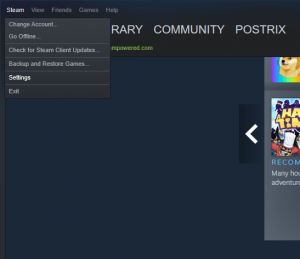
Aquí, vaya a la pestaña Cuenta y haga clic en Cambiar debajo de la participación Beta
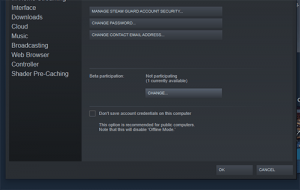
Después de esto, seleccione Ninguno – optar por no participar en todas las opciones de programas beta bajo la participación Beta
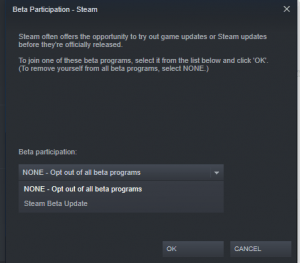
Finalmente, haga clic en Aceptar, lo que lo excluirá del programa beta y solucionará cualquier problema causado debido a la versión beta del Cliente Steam.
Solución 2: Cambie la configuración de su firewall: el firewall puede bloquear el ejecutable del juego para que no se conecte a Internet correctamente y no pueda inicializar las ventanas emergentes de mensajes de error de la API de Steam en su pantalla. Para hacer una excepción para el ejecutable del juego, puede seguir estos pasos que se mencionan a continuación:
En el cuadro de búsqueda de Cortana en Windows 10, escriba Control y abra el Panel de control.
Vaya a la esquina superior derecha de la página del Panel de control y configure Ver por iconos grandes. Luego, busque Firewall de Windows Defender y tóquelo.
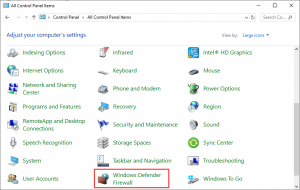
En la lista de opciones del lado izquierdo, haga clic en Permitir una aplicación o función a través del Firewall de Windows.
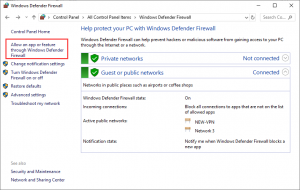
Busque la entrada del juego problemático en la lista y marque las casillas junto a las redes públicas y privadas.
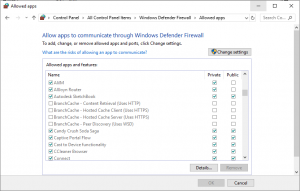
Reinicie su computadora haciendo clic en la opción Aceptar.
Verifique el problema si el problema se resuelve o no.
Solución 3: deshabilite la contención automática en Comodo Internet Security: si está utilizando el programa antivirus Comodo, a veces bloquea la ejecución de otros programas. Desactivarlo es la única solución a este problema. para hacerlo, siga estos pasos:
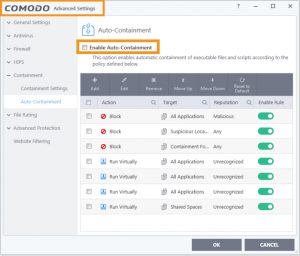
Haga doble clic en el icono de Comodo Internet Security.
Haga clic en el botón Configuración presente en la pantalla de inicio. Navegue por la pestaña Contención. Luego, haga clic en la subsección Auto Containment.
Desmarque la opción Habilitar la contención automática para deshabilitar este programa. Guarda todos los cambios y reinicia el juego.
Solución 4: Reinstale Steam: este método no es tan popular en comparación con otros métodos. desinstalar Steam resultará en la eliminación de los archivos del juego. por lo tanto, se sugiere hacer una copia de seguridad de estos archivos. para realizar una copia de seguridad de sus archivos, siga los pasos que se indican a continuación:
En primer lugar, abra Steam Client haciendo doble clic en su icono presente en la PC
Ahora, toque el botón Steam> Elija la opción Configuración del menú desplegable
Navegue por la pestaña Descargas y haga clic en la carpeta Steam Libraries
Se abrirá la lista completa de todas las bibliotecas que está utilizando
Haga clic con el botón derecho en las carpetas cuya copia de seguridad desea realizar. Elija la opción Copiar. Muévase a cualquier ubicación fuera de su carpeta Steam. Pega la carpeta allí.
Repita el mismo proceso para todas las carpetas de la biblioteca.
Una vez que realice la copia de seguridad, ahora puede desinstalar Steam siguiendo los pasos que se mencionan a continuación:
La instalación / desinstalación de cualquier programa requiere privilegios administrativos. Así que asegúrese de haber iniciado sesión como administrador.
Abra el Panel de control de su sistema> Haga clic en Desinstalar un programa que está presente en la sección Programas.
Ahora, haz clic en la entrada de Steam. Elija la opción Desinstalar. Para completar el proceso, siga las instrucciones en pantalla.
Vuelva a descargar Steam Client y ejecute el ejecutable descargado en su sistema. Para instalar Steam nuevamente, siga todas las instrucciones. Ahora, vea si existe el error o no.
Soluciones recomendadas para solucionar varios problemas y errores
Si no puede seguir las soluciones dadas anteriormente o si aún no puede inicializar el error de la API de Steam, ejecute la Herramienta de reparación de PC. Es una herramienta de reparación avanzada que con solo escanear una vez detecta y corrige varios problemas y errores relacionados con Windows.
A pesar de esto, también puede corregir errores de DLL, errores de aplicaciones, proteger su sistema de ataques de virus y malware y mucho más.
![Cómo solucionar el error de no se puede inicializar la API de Steam [Instrucciones completas]](https://pctransformation.com/es/wp-content/uploads/sites/16/2021/04/unable.jpg)